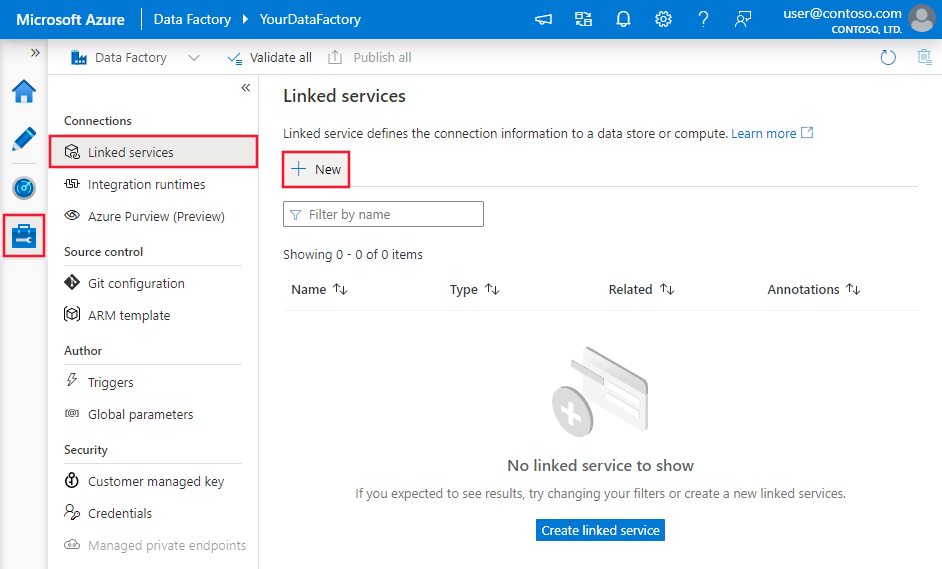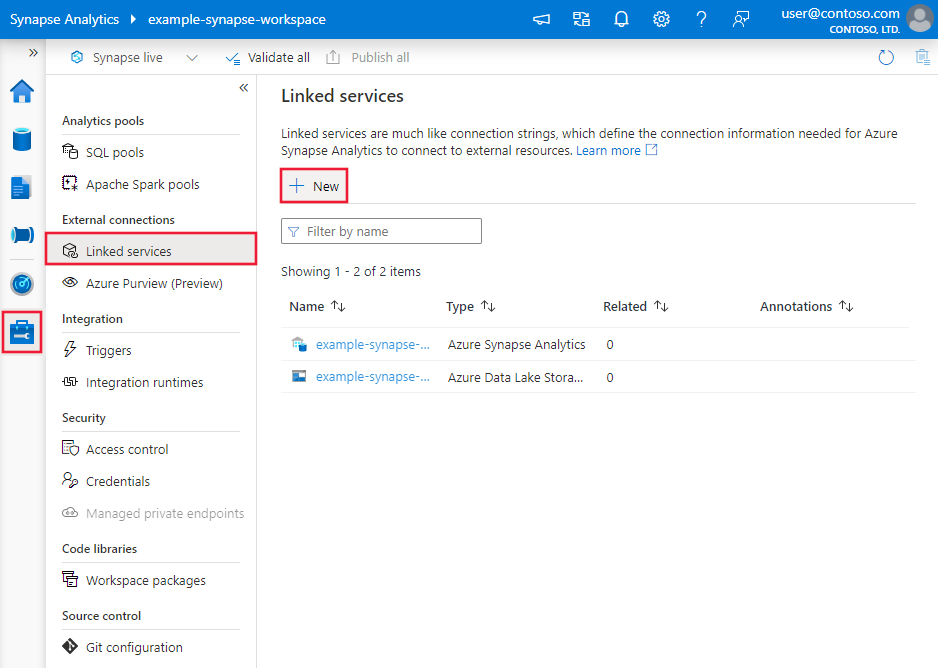Azure Data Factory veya Synapse Analytics kullanarak ServiceNow'dan veri kopyalama (eski)
UYGULANANLAR:  Azure Data Factory
Azure Data Factory  Azure Synapse Analytics
Azure Synapse Analytics
İpucu
Kuruluşlar için hepsi bir arada analiz çözümü olan Microsoft Fabric'te Data Factory'yi deneyin. Microsoft Fabric , veri taşımadan veri bilimine, gerçek zamanlı analize, iş zekasına ve raporlamaya kadar her şeyi kapsar. Yeni bir deneme sürümünü ücretsiz olarak başlatmayı öğrenin!
Bu makalede, ServiceNow'dan veri kopyalamak için Azure Data Factory ve Synapse Analytics işlem hatlarında Kopyalama Etkinliğinin nasıl kullanılacağı özetlenmiştir. Kopyalama etkinliğine genel bir genel bakış sunan kopyalama etkinliğine genel bakış makalesini oluşturur.
Önemli
Hizmet, daha iyi yerel ServiceNow desteği sağlayan yeni bir ServiceNow bağlayıcısı yayımladı. Ayrıntılarla ilgili ServiceNow bağlayıcısı makalesine bakın.
Desteklenen özellikler
Bu ServiceNow bağlayıcısı aşağıdaki özellikler için desteklenir:
| Desteklenen özellikler | IR |
|---|---|
| Kopyalama etkinliği (kaynak/-) | (1) (2) |
| Arama etkinliği | (1) (2) |
(1) Azure tümleştirme çalışma zamanı (2) Şirket içinde barındırılan tümleştirme çalışma zamanı
Kaynak/havuz olarak desteklenen veri depolarının listesi için Desteklenen veri depoları tablosuna bakın.
Hizmet, bağlantıyı etkinleştirmek için yerleşik bir sürücü sağlar. Bu nedenle, bu bağlayıcıyı kullanarak herhangi bir sürücüyü el ile yüklemeniz gerekmez.
Başlarken
İşlem hattıyla Kopyalama etkinliği gerçekleştirmek için aşağıdaki araçlardan veya SDK'lardan birini kullanabilirsiniz:
- Veri Kopyalama aracı
- Azure portal
- .NET SDK'sı
- Python SDK'sı
- Azure PowerShell
- The REST API
- Azure Resource Manager şablonu
Kullanıcı arabirimini kullanarak ServiceNow'a bağlı hizmet oluşturma
Azure portalı kullanıcı arabiriminde ServiceNow'a bağlı bir hizmet oluşturmak için aşağıdaki adımları kullanın.
Azure Data Factory veya Synapse çalışma alanınızda Yönet sekmesine göz atın ve Bağlı Hizmetler'i seçin, ardından Yeni'ye tıklayın:
ServiceNow araması yapın ve ServiceNow bağlayıcısını seçin.
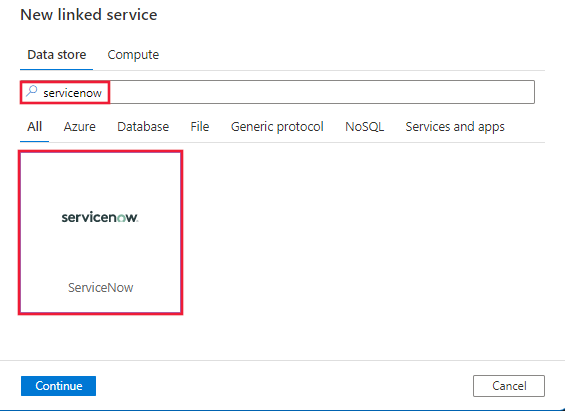
Hizmet ayrıntılarını yapılandırın, bağlantıyı test edin ve yeni bağlı hizmeti oluşturun.
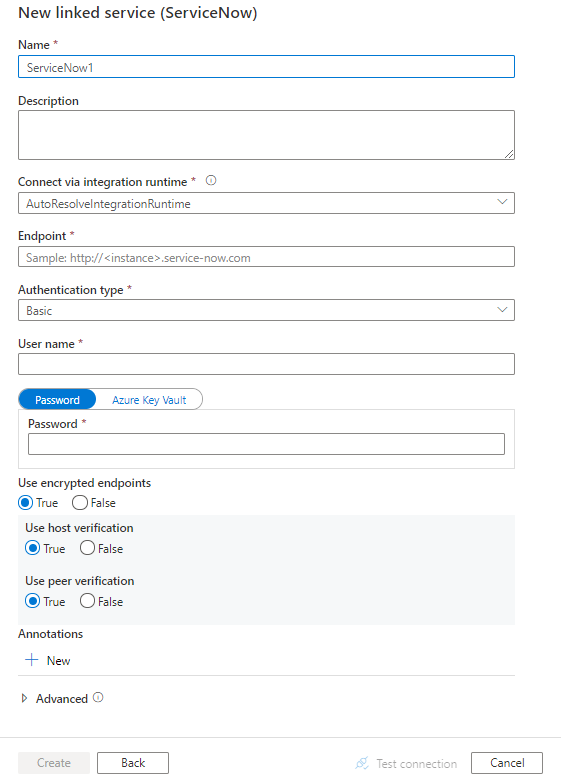
Bağlayıcı yapılandırma ayrıntıları
Aşağıdaki bölümlerde, ServiceNow bağlayıcısına özgü Data Factory varlıklarını tanımlamak için kullanılan özelliklerle ilgili ayrıntılar sağlanır.
Bağlı hizmet özellikleri
ServiceNow bağlı hizmeti için aşağıdaki özellikler desteklenir:
| Özellik | Açıklama | Gerekli |
|---|---|---|
| Tür | Tür özelliği şu şekilde ayarlanmalıdır: ServiceNow | Yes |
| endpoint | ServiceNow sunucusunun uç noktası (http://<instance>.service-now.com). |
Yes |
| authenticationType | Kullanılacak kimlik doğrulama türü. İzin verilen değerler şunlardır: Temel, OAuth2 |
Yes |
| username | Temel ve OAuth2 kimlik doğrulaması için ServiceNow sunucusuna bağlanmak için kullanılan kullanıcı adı. | Yes |
| password | Temel ve OAuth2 kimlik doğrulaması için kullanıcı adına karşılık gelen parola. Güvenli bir şekilde depolamak için bu alanı SecureString olarak işaretleyin veya Azure Key Vault'ta depolanan bir gizli diziye başvurun. | Yes |
| clientId | OAuth2 kimlik doğrulaması için istemci kimliği. | Hayır |
| clientSecret | OAuth2 kimlik doğrulaması için istemci gizli dizisi. Güvenli bir şekilde depolamak için bu alanı SecureString olarak işaretleyin veya Azure Key Vault'ta depolanan bir gizli diziye başvurun. | Hayır |
| useEncryptedEndpoints | Veri kaynağı uç noktalarının HTTPS kullanılarak şifrelenip şifrelenmediğini belirtir. Varsayılan değer doğru'dur. | Hayır |
| useHostVerification | TLS üzerinden bağlanırken sunucunun sertifikasındaki ana bilgisayar adının sunucunun ana bilgisayar adıyla eşleşip eşleşmeymeyeceğini belirtir. Varsayılan değer doğru'dur. | Hayır |
| usePeerVerification | TLS üzerinden bağlanırken sunucunun kimliğinin doğrulanıp doğrulanmayacağını belirtir. Varsayılan değer doğru'dur. | Hayır |
Örnek:
{
"name": "ServiceNowLinkedService",
"properties": {
"type": "ServiceNow",
"typeProperties": {
"endpoint" : "http://<instance>.service-now.com",
"authenticationType" : "Basic",
"username" : "<username>",
"password": {
"type": "SecureString",
"value": "<password>"
}
}
}
}
Veri kümesi özellikleri
Veri kümelerini tanımlamak için kullanılabilen bölümlerin ve özelliklerin tam listesi için veri kümeleri makalesine bakın. Bu bölümde ServiceNow veri kümesi tarafından desteklenen özelliklerin listesi sağlanır.
ServiceNow'dan veri kopyalamak için veri kümesinin tür özelliğini ServiceNowObject olarak ayarlayın. Aşağıdaki özellikler desteklenir:
| Özellik | Açıklama | Gerekli |
|---|---|---|
| Tür | Veri kümesinin tür özelliği şu şekilde ayarlanmalıdır: ServiceNowObject | Yes |
| tableName | Tablonun adı. | Hayır (etkinlik kaynağında "sorgu" belirtilirse) |
Örnek
{
"name": "ServiceNowDataset",
"properties": {
"type": "ServiceNowObject",
"typeProperties": {},
"schema": [],
"linkedServiceName": {
"referenceName": "<ServiceNow linked service name>",
"type": "LinkedServiceReference"
}
}
}
Kopyalama etkinliğinin özellikleri
Etkinlikleri tanımlamak için kullanılabilen bölümlerin ve özelliklerin tam listesi için İşlem hatları makalesine bakın. Bu bölümde ServiceNow kaynağı tarafından desteklenen özelliklerin listesi sağlanır.
Kaynak olarak ServiceNow
ServiceNow'dan veri kopyalamak için kopyalama etkinliğindeki kaynak türünü ServiceNowSource olarak ayarlayın. Kopyalama etkinliği kaynağı bölümünde aşağıdaki özellikler desteklenir:
| Özellik | Açıklama | Gerekli |
|---|---|---|
| Tür | Kopyalama etkinliği kaynağının type özelliği şu şekilde ayarlanmalıdır: ServiceNowSource | Yes |
| query | Verileri okumak için özel SQL sorgusunu kullanın. Örneğin: "SELECT * FROM Actual.alm_asset". |
Hayır (veri kümesinde "tableName" belirtilirse) |
Sorguda ServiceNow için şema ve sütun belirtirken aşağıdakilere dikkat edin ve kopyalama performansı üzerindeki performans ipuçlarına bakın.
- Şema: ServiceNow sorgusunda, ServiceNow REST API'lerini çağırırken parametresi olarak true veya false olarak
sysparm_display_valuebakabileceğiniz şemayıActualDisplayveya olarak belirtin. - Sütun: şema altındaki
Actualgerçek değerin sütun adı olurken[column name]_value, şemanın altındakiDisplaygörüntüleme değeri ise şeklindedir[column name]_display_value. Sütun adının sorguda kullanılan şemayla eşlenmesini gerektiğini unutmayın.
Örnek sorgu:SELECT col_value FROM Actual.alm_asset VEYA SELECT col_display_value FROM Display.alm_asset
Örnek:
"activities":[
{
"name": "CopyFromServiceNow",
"type": "Copy",
"inputs": [
{
"referenceName": "<ServiceNow input dataset name>",
"type": "DatasetReference"
}
],
"outputs": [
{
"referenceName": "<output dataset name>",
"type": "DatasetReference"
}
],
"typeProperties": {
"source": {
"type": "ServiceNowSource",
"query": "SELECT * FROM Actual.alm_asset"
},
"sink": {
"type": "<sink type>"
}
}
}
]
Performans ipuçları
Kullanılacak şema
ServiceNow'un 2 farklı şeması vardır, biri gerçek verileri döndüren "Gerçek" , diğeri de verilerin görüntüleme değerlerini döndüren "Görüntü" dür.
Sorgunuzda bir filtre varsa, daha iyi kopyalama performansına sahip "Gerçek" şemayı kullanın. "Gerçek" şemayı sorgularken ServiceNow, yalnızca filtrelenmiş sonuç kümesini döndürmek için verileri getirirken filtreyi yerel olarak desteklerken, "Görüntü" şeması sorgulanırken ADF tüm verileri alır ve filtreyi dahili olarak uygular.
Dizin oluşturma
ServiceNow tablo dizini sorgu performansını artırmaya yardımcı olabilir. Bkz . Tablo dizini oluşturma.
Arama etkinliği özellikleri
Özellikler hakkında ayrıntılı bilgi edinmek için Arama etkinliği'ne bakın.
İlgili içerik
Kopyalama etkinliği tarafından kaynak ve havuz olarak desteklenen veri depolarının listesi için bkz . desteklenen veri depoları.
Geri Bildirim
Çok yakında: 2024 boyunca, içerik için geri bildirim mekanizması olarak GitHub Sorunları’nı kullanımdan kaldıracak ve yeni bir geri bildirim sistemiyle değiştireceğiz. Daha fazla bilgi için bkz. https://aka.ms/ContentUserFeedback.
Gönderin ve geri bildirimi görüntüleyin